Jak odstranit ikonu štítu na labelu programu

- 4483
- 216
- Fabián Dudek
Pokud jste zapnuli počítač a najednou zjistili, že se ikona štítu objevila na štítku programu, neměli byste znít alarm a pokusit se „přesvědčit se“, že to vše jsou machinace externích „nepřátel“.

Úpravou parametrů účetnictví uživatele lze ikonu aplikací vyčistit.
Všechno je drsné jednoduché, ikona štítu na etiketě v systému Windows 10 nebo Windows 7 se objevuje v případech, kdy je k nastavení nastavení operačního systému vyžadováno. Někdy může firewall nainstalovaný na vašem osobním počítači „lákat“.
V zásadě nemusíte věnovat pozornost těmto odznakům štítů a pokračovat v práci na počítači stejným způsobem jako dříve. Pokud jste ikonou štítu stále naštvaní, bude pro vás užitečné zjistit, jak odstranit štít z labelu Windows 7.
Akce k odstranění ikony štítu
V operačních systémech Windows 7 a 10 funkce „Ovládání uživatelských účtů“. Funkce je užitečná, protože se jedná o druh kontroly nad akcí začátečníků, což brání negativním důsledkům. Mnoho uživatelů je však aktivně podrážděno neustále vyskakovacími okny, která vyžadují potvrzení oprávnění k provedení konkrétní akce.

Úpravy štítků umístěných na ploše jsou také napjaté stejným způsobem. Pokoušíte se zjistit, co znamená štít na štítku programu, je zřejmé, že označuje program spuštěný s administrativními právy. Smazat semeno v oknech Takový dráždivý faktor jako ikona štítů je snadný, pokud se seznámíte s krokem -krokem algoritmu všech nezbytných akcí.
Algoritmus pro změnu vzhledu štítků
Pokud je tedy na počítači nainstalován operační systém XP, nikdy nenajdete odznaky štítů, protože v takové verzi OS a dříve než UAC nebyla kontrola účtů účtů a dříve než UAC. Pokud máte nainstalovanou Windows 7, je pro vás opravdu užitečné vědět, jak odstranit ikonu správce z etikety. Můžete jednat několika způsoby. Mimochodem, pokud je v počítači nainstalováno několik účtů, je užitečné nejprve zjistit, zda mají všichni práva správce.
Ujišťujeme vás, že najdete takové účty, za které práva správce nejsou k dispozici, takže nemusíte k nim vůbec podniknout žádné kroky. Z tohoto důvodu zkušení uživatelé doporučují zakázat UAC pouze pro účetní záznamy s administrativními právy.
Pokud použijete místní bezpečnostní politiku zavedenou v operačním systému se zařízením, bude možné vyřešit takový úkol. Zpočátku klikněte na ikonu „Start“, ve spodní části najdete vyhledávací řádek, do které zadáte speciální příkaz “Secpol.MSc ".
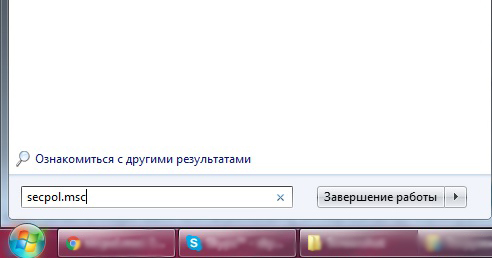
Po předepsání celé věty klikněte na klíč „Enter“, čímž se vyhledávejte. Dále přejděte na „Místní politici“, najdete „bezpečnostní parametry“, přejděte na to.
Nyní můžete vidět parametr „Řízení účtů“, mezi nejrůznějšími návrhy, najdete žádost zaměřený na zvýšení režimu souhlasu správce. Zůstává v seznamu, který se otevírá k výběru položky „Vylepšení bez požadavku“. Závěrem, tradičně nezapomeňte stisknout tlačítko „OK“.
Abychom všechny manipulace, které provedli v platnost, samozřejmě budete muset restartovat počítač.
Mimochodem, chtít přijít na to, jak odstranit ikonu štítu ze softwarového štítku, je užitečné seznámit se s alternativním algoritmem akce.
Akce musíte provádět pouze v systému pod účtem přímo správcem. Klikněte na stejnou dobu na dvou tlačítek: „Vyhrajte“ a „r“, po kterém se objeví řádek, ve kterém musíte předepsat „MSCONFIG“, poté stačí kliknout na „Enter“. Otevře se okno mezi kartami, jejichž najdete „službu“. Na této kartě nebude obtížné najít řádek „Nastavení ovládání účtů“.
Níže si můžete prohlédnout také tlačítko „Run“. Nejprve vyberte řádek odpovědný za nastavení UAC a poté klikněte na tlačítko spuštění zařízení. Po dokončení následujících automatických akcí restartujte počítač.
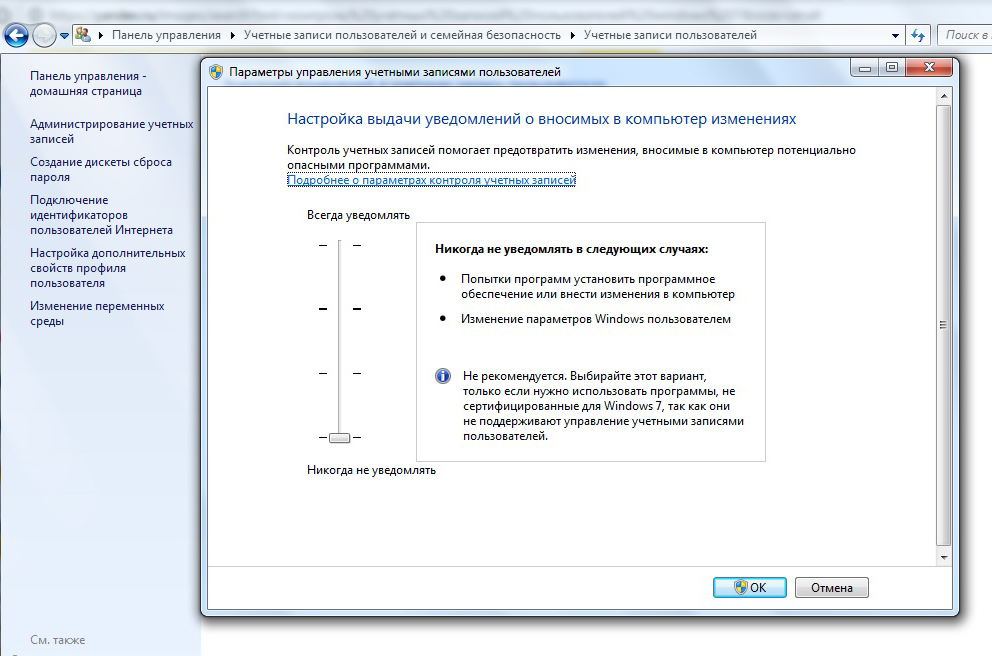
Jiná cesta
Někdy předchozí metoda nepomáhá a můžete použít ještě jednu - změnou vlastností samotného štítku. To je pro začátečníky ještě snazší, protože není nutné změnit nastavení systému.
Klikněte na štítek pomocí pravého tlačítka myši a vyberte „Vlastnosti“. Nyní věnujte pozornost poli „Object“ - je zde zadán spuštěný soubor programu a můžete přidat různé parametry. Vypadá to něco takového:
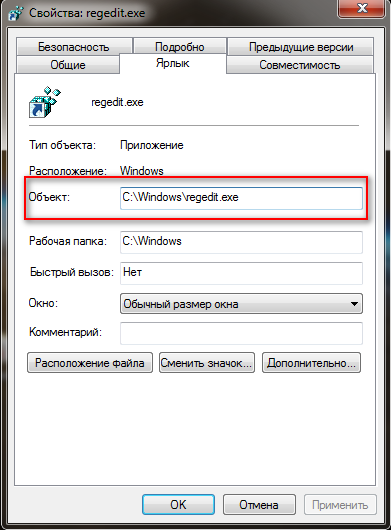
Co je k dispozici, uzavřete v uvozovkách a přidejte CMD /C START PŘED PŘED. V důsledku toho získáte následující záznam:
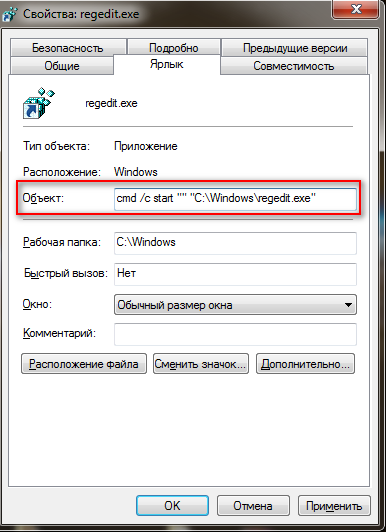
Kliknutím na „OK“ zachovávejte nové parametry a obrázek štítu na štítku by měl zmizet. Obrázek zkratky na obrázku příkazového řádku se však může změnit. Chcete -li to provést, také ve svých vlastnostech, vyberte „Změnit ikonu“ a poté přejděte do složky programu a vyberte si předchozí ikonu.
Jak byste se mohli ujistit, že k provádění příliš složitých akcí není nutné provádět. Je důležité pouze sledovat specifikovaný algoritmus v sérii a pečlivě. Vaše úsilí nebude zbytečné, protože nakonec si můžete užít výsledek a zjistit, že nepříjemné ikony štítu zmizely ze softwarových štítků.

